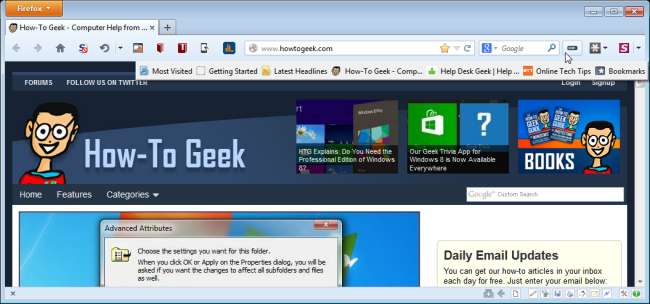
زیادہ تر براؤزر کم سے کم نقطہ نظر کی طرف گامزن ہیں اور مینو ، ٹول بار اور پروگرام کے دیگر عناصر کو مستحکم کررہے ہیں۔ اگر آپ ویب سائٹ دیکھنے کے علاقے کو زیادہ سے زیادہ بنانا چاہتے ہیں ، اور آپ فائر فاکس استعمال کرتے ہیں تو ، آپ کے براؤزر ونڈو میں دستیاب جگہ کو بہتر بنانے کے لئے ایک آپشن موجود ہے۔
بٹنائزر فائر فاکس کا ایک اضافہ ہے جس کی مدد سے آپ ایک وقت میں ایک ٹول بار کو ایڈریس بار کے بٹن میں جلدی سے تبدیل کرسکتے ہیں۔ بٹنائزر انسٹال کرنے کے لئے ، اس مضمون کے آخر میں لنک کا استعمال کرتے ہوئے موزیلا ایڈونس سائٹ پر بٹنائزر صفحے پر جائیں۔ فائر فاکس میں شامل کریں کے بٹن پر کلک کریں۔
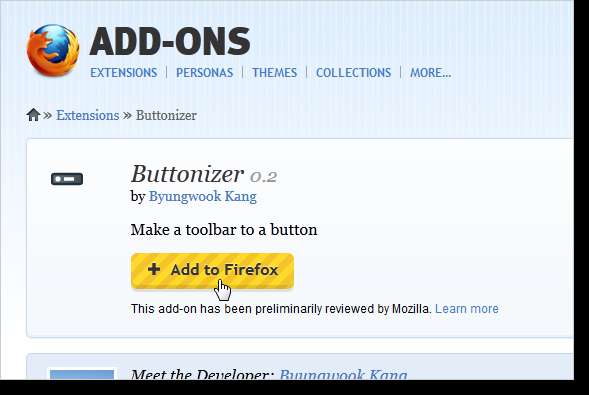
سافٹ ویئر کی تنصیب کا ڈائیلاگ باکس دکھاتا ہے۔ اب انسٹال کریں پر کلک کریں۔
نوٹ: آپ کی ترتیبات پر منحصر ہو ، اس پر کلک کرنے سے پہلے انسٹال بٹن پر مختصر گنتی ہوسکتی ہے۔

ایک بار جب ایڈ انسٹال ہوجاتا ہے تو ، ایک پاپ اپ ونڈو ظاہر ہوتا ہے کہ آپ انسٹالیشن کو ختم کرنے کے لئے فائر فاکس کو دوبارہ شروع کرنے کے لئے کہتے ہیں۔ اب دوبارہ شروع کریں پر کلک کریں۔
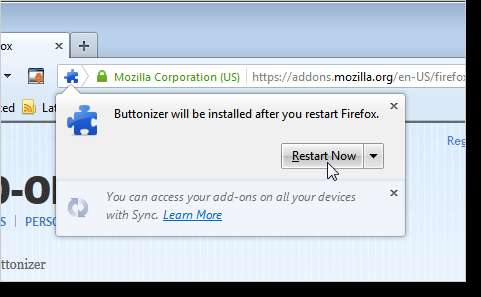
فائر فاکس دوبارہ شروع ہونے کے بعد ، آپ کو ایڈریس بار کے دائیں جانب بٹنائزر کا بٹن نظر آئے گا۔ ٹول بار کی فہرست دیکھنے کے لئے بٹن پر دائیں کلک کریں جسے بٹن میں تبدیل کیا جاسکتا ہے۔ فہرست میں سے ایک ٹول بار منتخب کریں۔
نوٹ: ایک وقت میں صرف ایک ٹول بار کو بٹن میں تبدیل کیا جاسکتا ہے۔

منتخب کردہ ٹول بار بند ہوجاتا ہے۔ اپنے "بٹنائز" والے ٹول بار تک رسائی حاصل کرنے کے لئے ماؤس کو بٹنائزر بٹن پر رکھیں۔
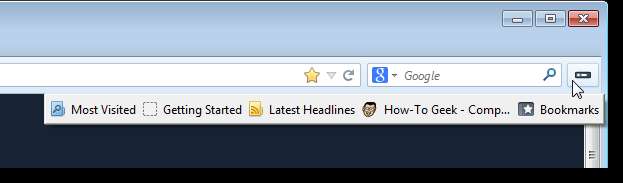
کسی مختلف ٹول بار کو بٹن کے بطور دیکھنے کے ل To ، بٹنائزر کے بٹن پر صرف دائیں کلک کریں اور دوسرا ٹول بار منتخب کریں۔ پہلے منتخب شدہ ٹول بار ایک بار پھر دکھاتا ہے اور نو منتخب ٹول بار بند ہوجاتا ہے اور بٹنائزر بٹن پر دستیاب ہے۔
تمام ٹول بار کو دوبارہ ٹول بار کے طور پر دیکھنے کے لئے ، مینو سے ری سیٹ کریں کو منتخب کریں۔

سے بٹنائزر انسٹال کریں ہتتپس://عددونس.موزیللہ.ارگ/یں-اس/فِڑےفوش/عددوں/بتتونذر/ .
بٹنائزر ایک بہت ہی آسان اضافہ ہے ، لیکن اگر آپ کی سکرین کی جگہ مختصر ہے تو یہ کارآمد ثابت ہوسکتی ہے۔







